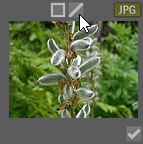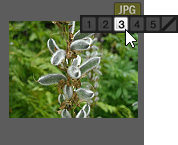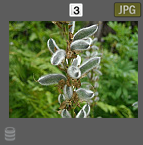指定和搜索類別與評級
您可以將文件指定給評級或者一個或多個類別,而不用移動文件或是制作額外的副本。
如果在「管理」模式中看不見「屬性」窗格或「編目」窗格,請單擊窗格 | 屬性或窗格 | 編目。
在縮圖檢視模式中快速指派評級
選擇的評級數字在其它應用程序中可能會反映為星級評級。可對您最喜歡的相片指定高評級,對最不喜歡的相片指定低評級。
如要指派評級:
- 將光標懸停在略圖上可顯示有對角線的灰色框。
- 單擊灰色框可進行選擇。
將光標懸停在略圖上以選擇評級的示例:
1.
2.
3.
使用鍵盤快捷方式 Ctrl + 0-5 可快速對文件進行評級。
在「編目」窗格中指定類別與評級并進行搜索
透過「編目」窗格可以指定類別與評級并搜索它們。
要在「編目」窗格中將文件指定給類別或評級:
- 在「管理」模式下,請執行以下操作之一:
- 將所選文件拖到「編目」窗格中的類別或評級上。
- 將類別或評級從「編目」窗格拖到所選文件上。
- 使用鼠標右鍵單擊文件,然后單擊設置類別并在彈出菜單中單擊相應的類別,或者單擊設置評級并單擊相應的評級。
- 在「檢視」模式下,請執行以下操作之一:
- 單擊編輯 | 設置類別,然后單擊要給文件指定的類別。
- 使用鼠標右鍵單擊文件,選擇設置類別,然后單擊要給文件指定的類別。
- 單擊編輯 | 設置評級,然后單擊要給文件指定的評級。
- 使用鼠標右鍵單擊文件,單擊設置評級,然后單擊要給文件指定的評級。
- 在狀態欄上單擊評級圖標,然后單擊新的評級。此圖標僅在設置評級之后才會顯示。
- 如果正在比較影像并希望將它們分類,請執行以下操作之一:
- 使用鼠標右鍵單擊其中一個文件,單擊設置類別,然后單擊要給文件指定的類別。
- 使用鼠標右鍵單擊其中一個文件,單擊設置評級,然后單擊要給文件指定的評級。
可以在支持 xmp:rating 的其它應用程序中看到 ACDSee 嵌入的評級,反之亦然。要將中繼數據嵌入到一個或多個所選文件,請單擊工具 | 中繼數據 | 嵌入 ACDSee 中繼數據 | 在所選文件中嵌入。
在類別樹中使用上下文菜單(右鍵單擊)可以執行以下操作:
- 指定項目
- 刪除項目
- 創建新類別
- 搜索
- 剪切
- 復制
- 貼上
- 刪除
- 編輯類別
要在「編目」窗格中搜索類別或評級:
單擊類別名稱或評級數字可在「文件列表」窗格中顯示所有對應文件。
在「屬性」窗格中指定類別和評級
「屬性」窗格提供了另一種指定類別和評級的方式。
要在「屬性」窗格中將文件指定給評級:
- 在「文件列表」窗格中,選擇要指定評級的文件。
- 在「屬性」窗格中,選擇中繼數據選項卡。
- 在「屬性」窗格頂部列出的數字中單擊希望給這些文件指定的評級。
要在「屬性」窗格中將文件指定給類別:
- 在「文件列表」窗格中,選擇要指定評級的文件。
- 在「屬性」窗格中,選擇整理選項卡。
- 在「類別」列表中單擊希望給這些文件指定的類別。
可以使用類別組按鈕快速指定文件。請參閱創建輕松訪問類別組。
從文件中刪除類別或評級
您可以從類別或評級中刪除文件,而不用移動或刪除原始文件,也不會影響指定給該分類的其它任何文件。
要從文件中刪除類別或評級:
- 在「文件列表」窗格中,選擇要刪除的文件。
- 請執行以下操作之一:
- 使用鼠標右鍵單擊所選的文件,然后單擊設置評級 | 清除評級。
- 使用鼠標右鍵單擊所選的文件,單擊設置類別,然后單擊要從其中刪除文件的類別的名稱;要刪除所有類別,請單擊取消歸類所選全部項目。
- 在「編目」窗格中,取消勾選類別核取方塊或評級圓形按鈕。
- 使用鼠標右鍵單擊「編目」窗格中的類別或評級,然后單擊刪除項目。
在「內容」窗格中,用滑鼠右鍵按一下評級來重設評級。